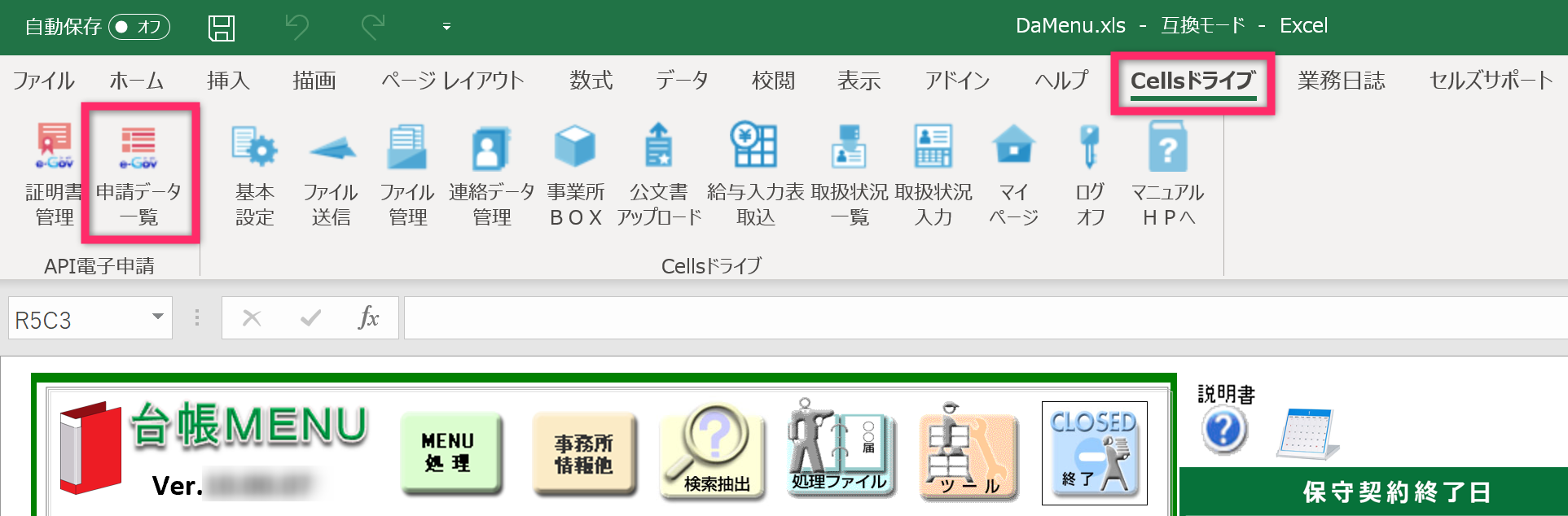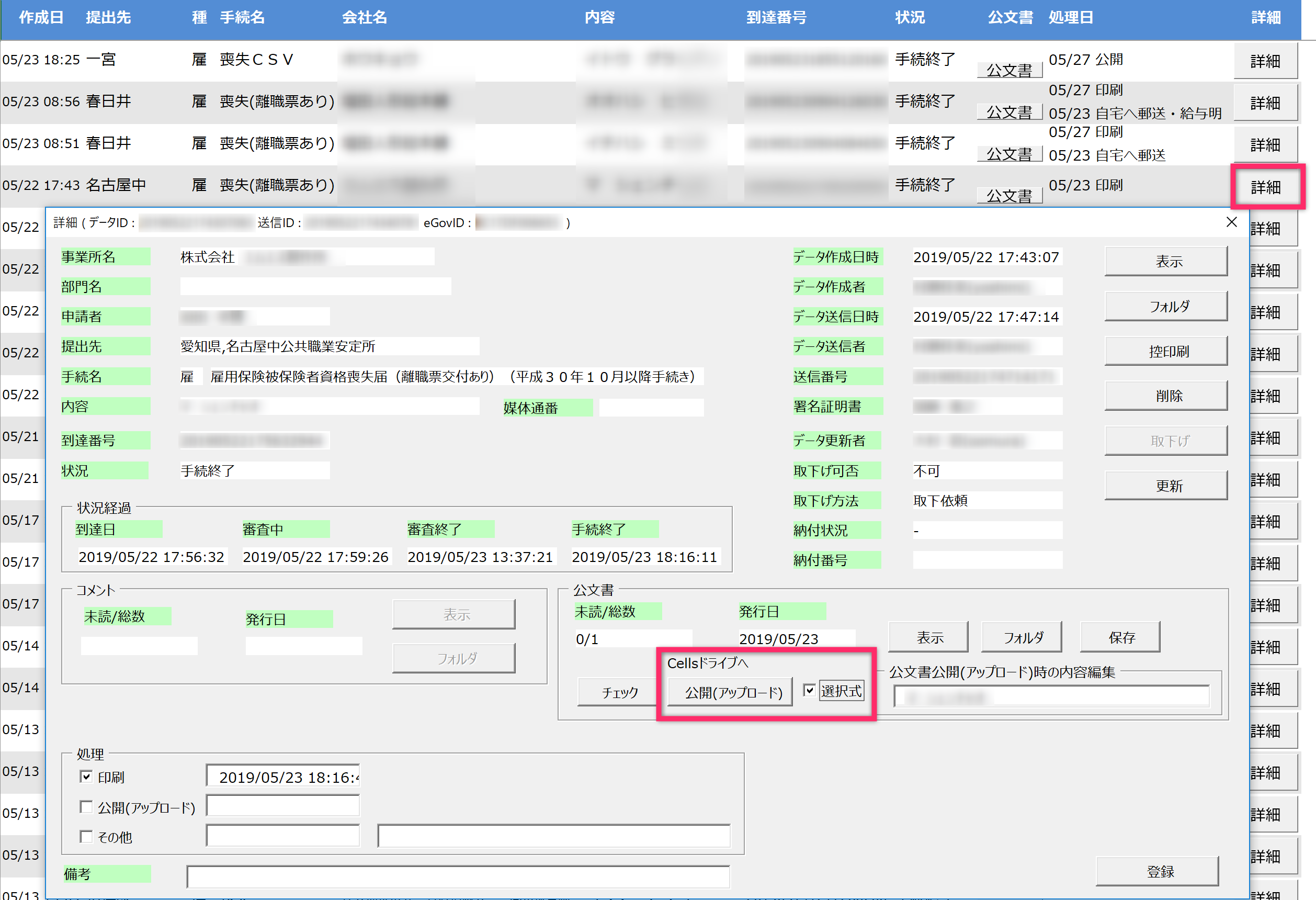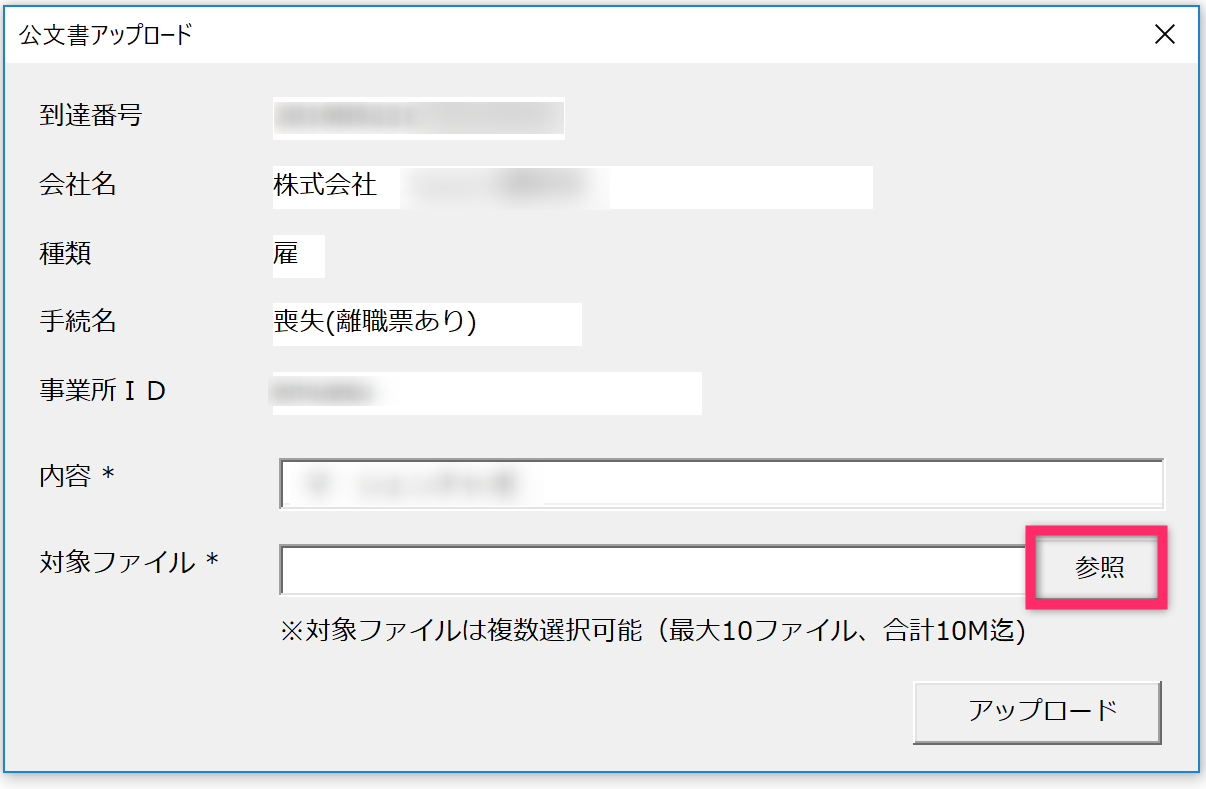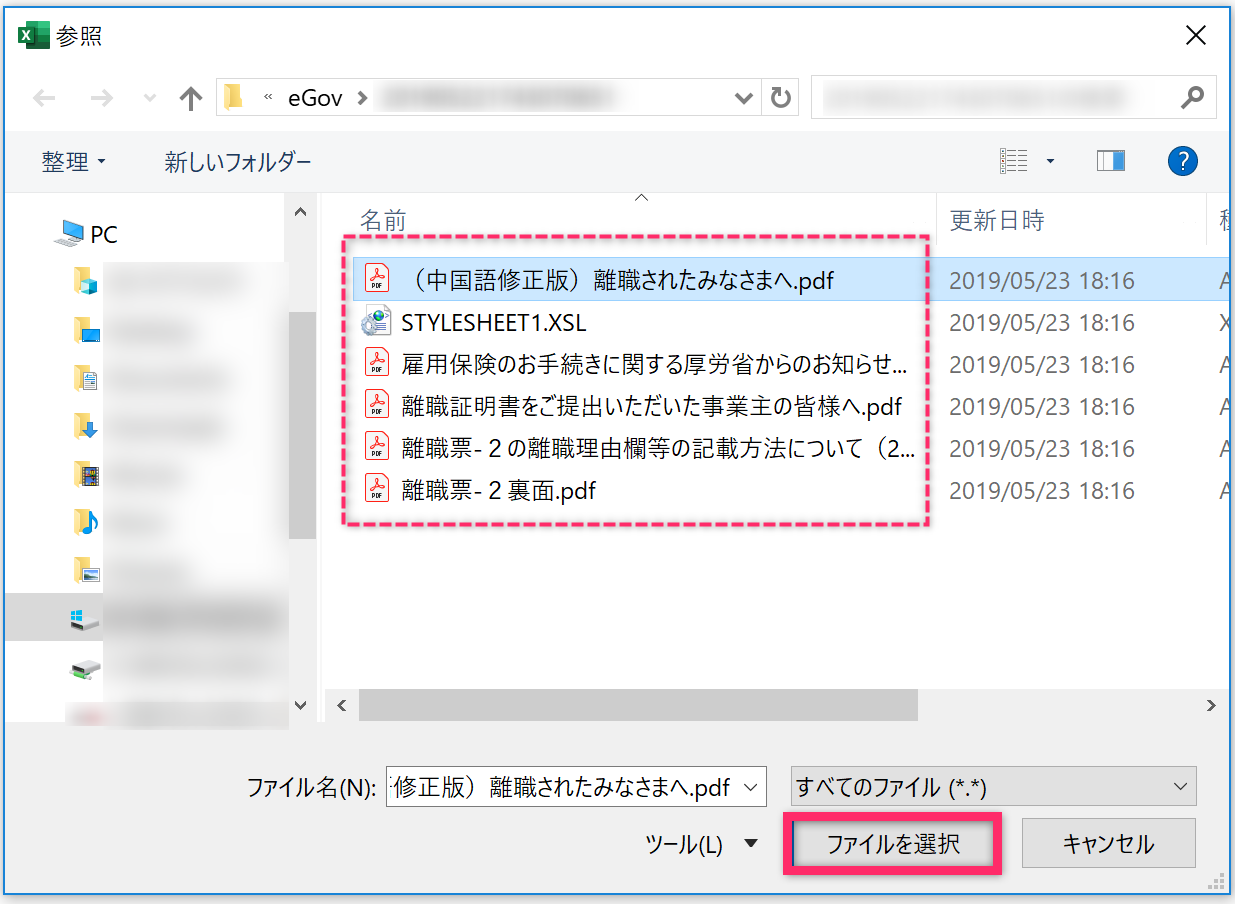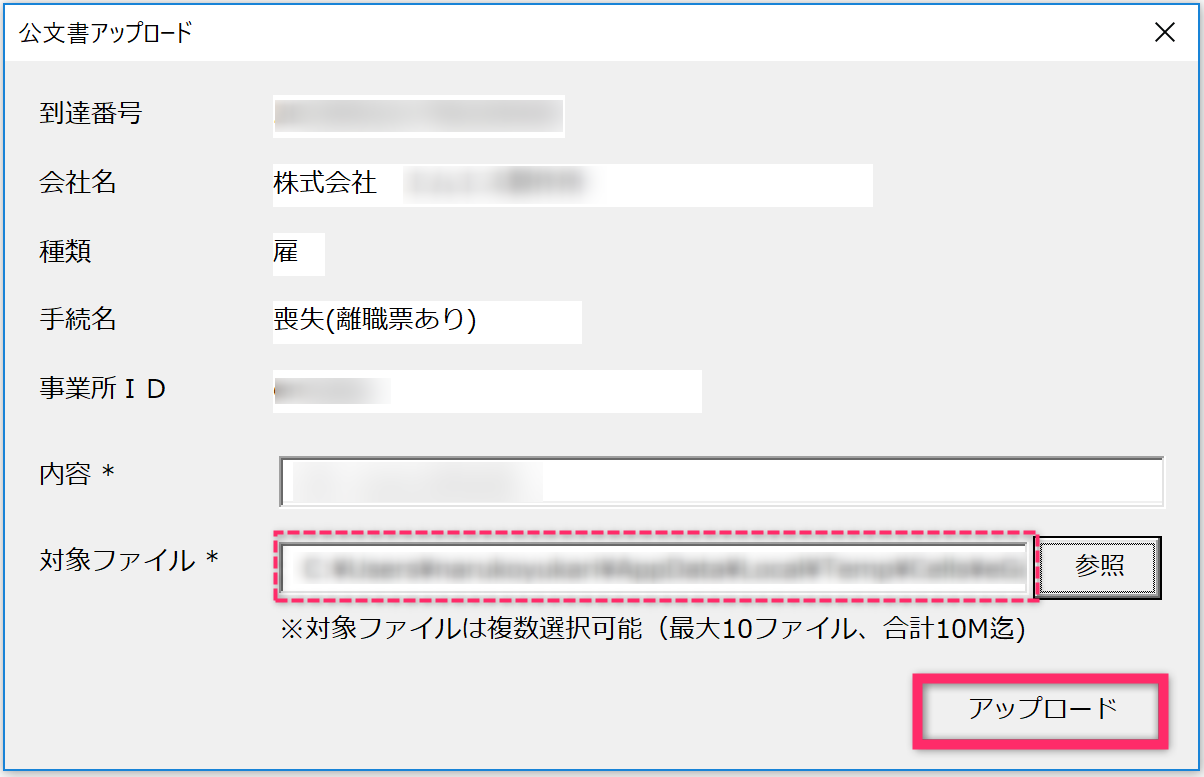電子申請が普及し、ほとんどの手続きは電子申請しているという社労士事務所も珍しくありません。
そこで、今回は電子申請の公文書管理のお悩みポイントをスッキリ解消したいと思います。
通常申請した手続きの公文書
最近では、「健康保険・厚生年金保険産前産後休業取得者申出書」や「健康保険・厚生年金保険育児休業等取得者申出書」などの手続きの電子申請も増加傾向にあることがうかがえます。
<e-Govパーソナライズ 通常申請案件一覧>
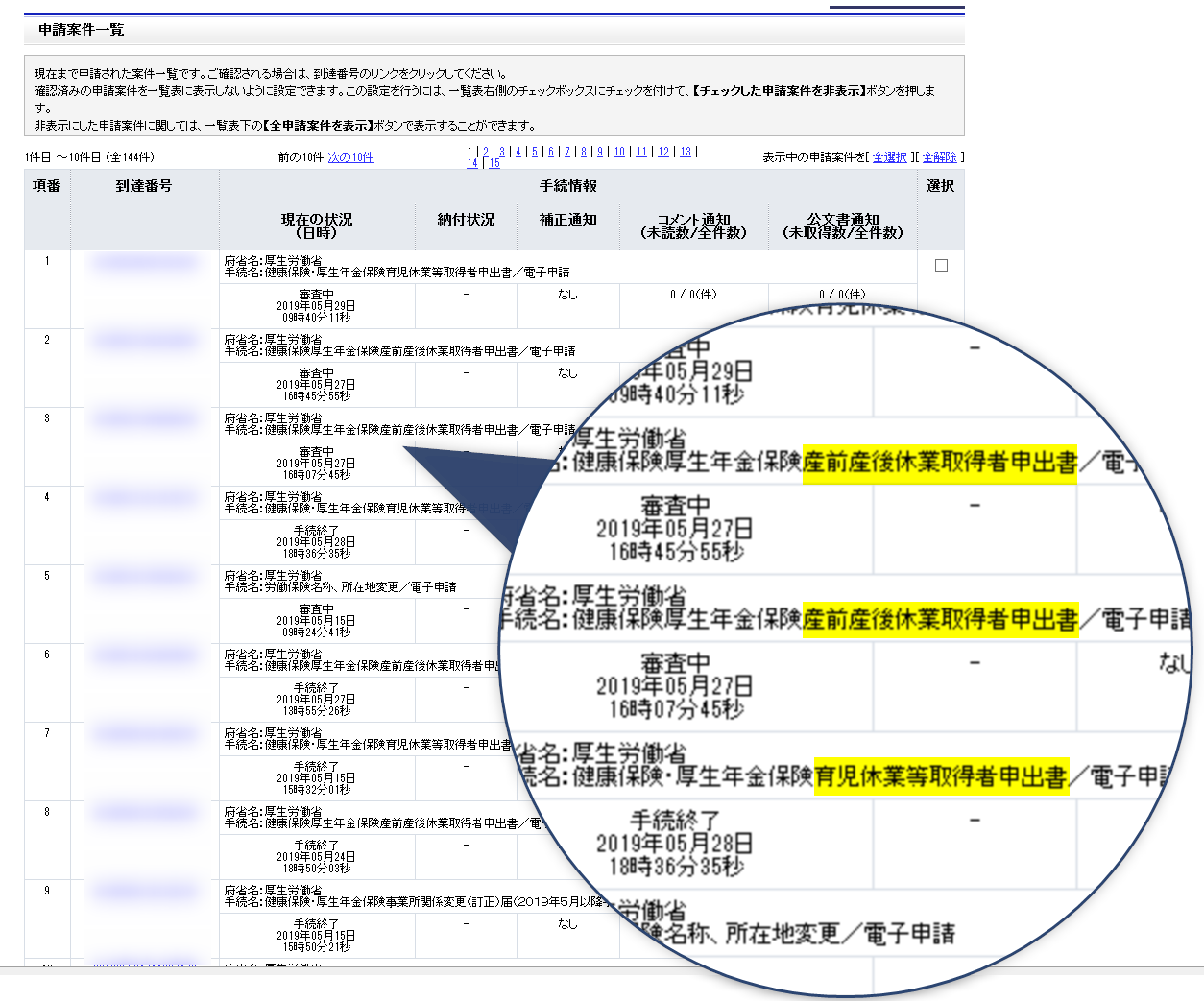
みなさんは、通常申請した手続きの公文書はどのように管理なさっていますか?
最近では、「公文書アップロード」を利用して公文書を顧問先にお渡しになる方も多くなりました。
その場合、このような点に不都合が生じていませんか?
API申請方式で電子申請した分の公文書は、Cellsドライブで管理
(公文書の受け渡しは、Cellsドライブ「公文書アップロード」)
通常申請方式で電子申請した分の公文書は、ローカルで管理
(公文書の受け渡しは、用紙を郵送もしくはPDFに変換してメール送信等)
→申請方式によって管理が異なる

申請方式によって異なる管理をするのは得策とはいえません。
「通常申請分の公文書もCellsドライブで管理できないだろうか?」
そこで、利用したいのが【手動】公文書アップロード機能です。
【手動】アップロードを利用することによって、顧問先も社労士事務所も1つの場所(Cellsドライブ)で公文書確認・管理が可能となります。
<Cellsドライブマイページ(社労士事務所側)>
※事業所マイページ(顧問先側)でも同様に表示されます。
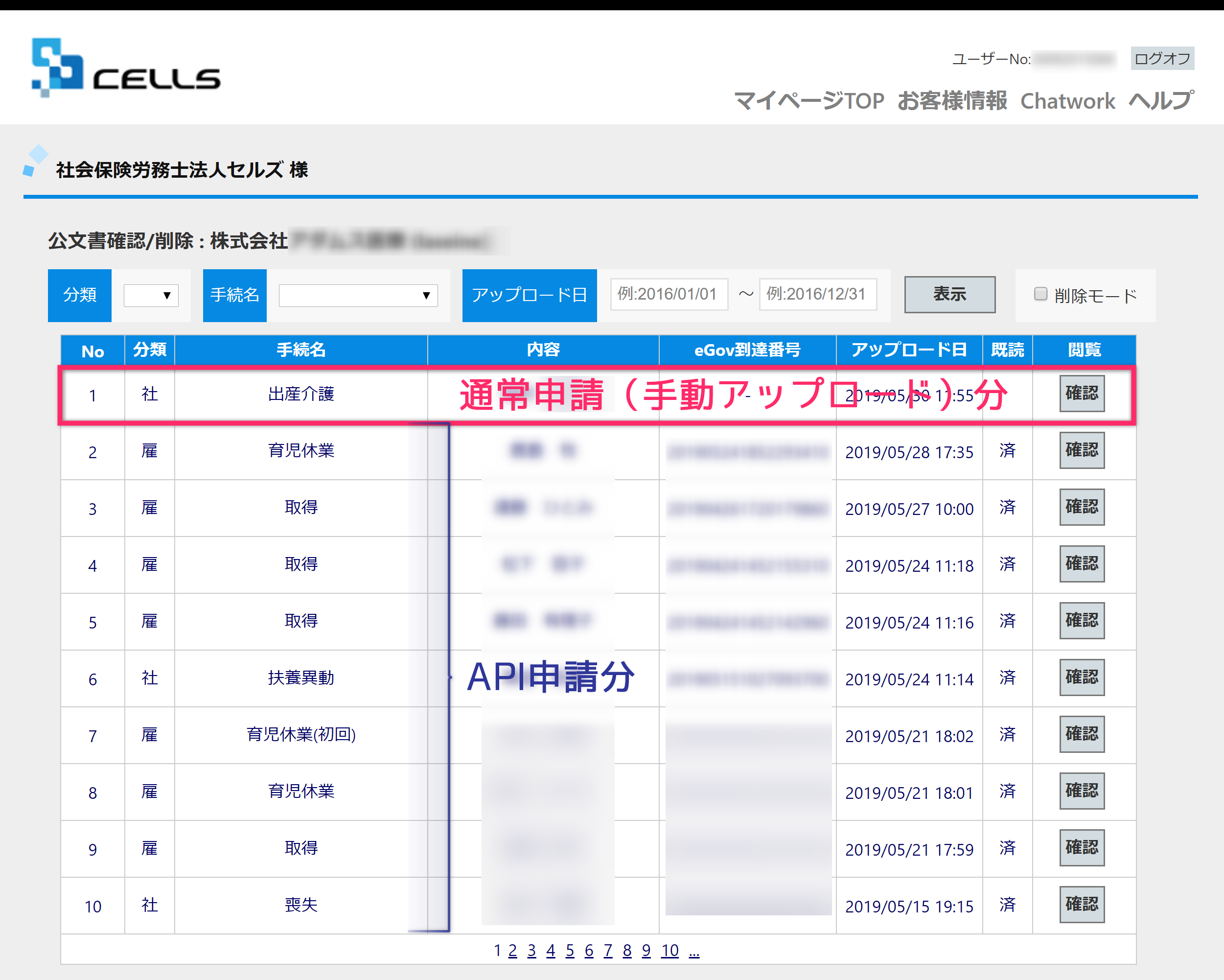
【手動】公文書アップロードの方法
台帳MENUバーの「Cellsドライブ」タブから「公文書アップロード」をクリックします。
アップロード先の事業所・対象ファイル等を選択し、「アップロード」します。
※「*」のついた項目は選択必須です。
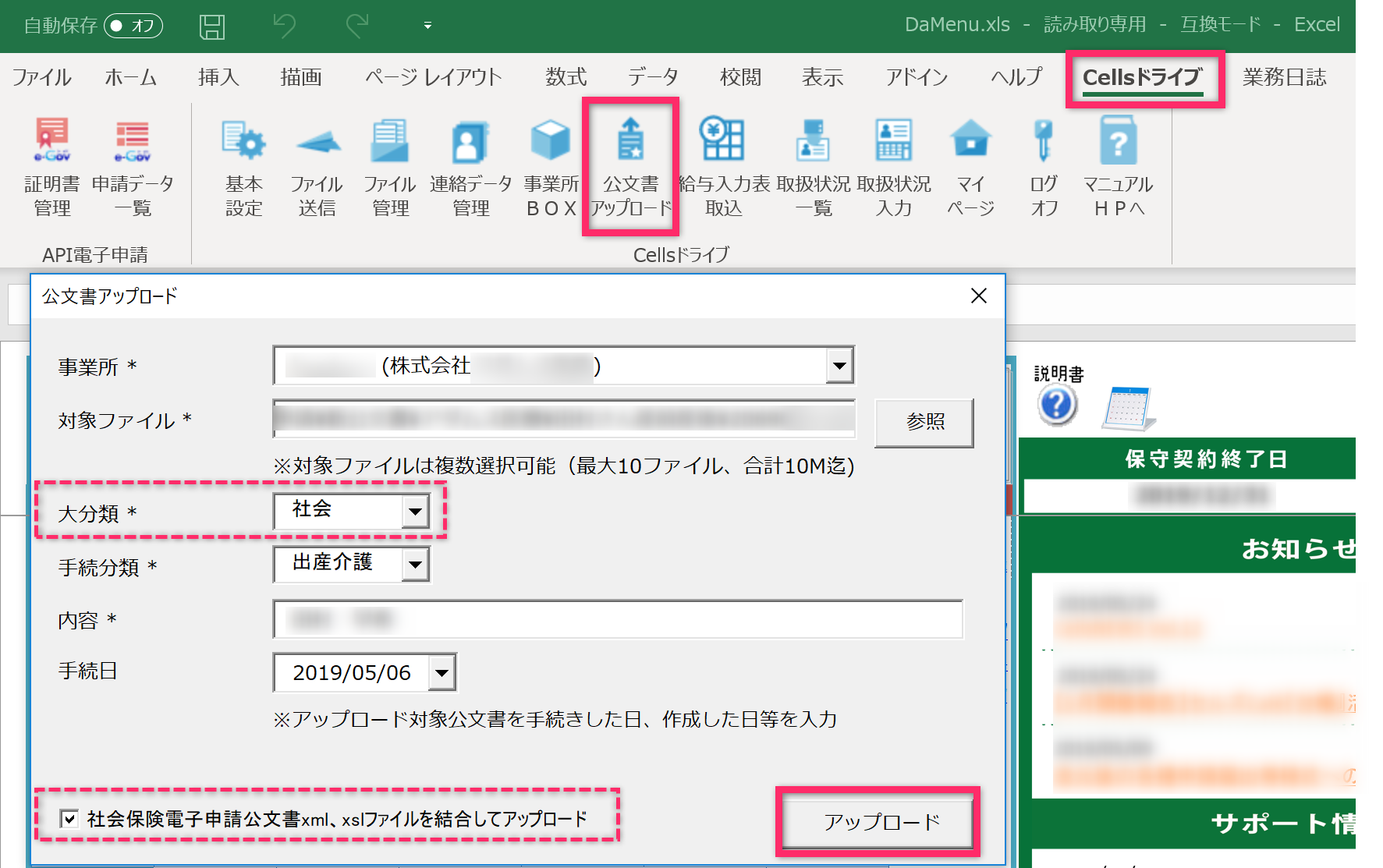
ポイント
- 社会保険の公文書をアップロードする場合は、大分類「社会」を選択し、「社会保険電子申請公文書xml、xslファイルを結合してアップロード」をチェックします。
- 「参照」から複数ファイルを選択する場合は、「shift」キーを押しながら、ファイルを選択してください。
- 機種依存文字によって紙で発行された公文書等、現在ローカル環境で管理している公文書をアップロードする場合もおすすめです◎
<例:健康保険・厚生年金保険産前産後休業取得者申出書の公文書フォルダの中>
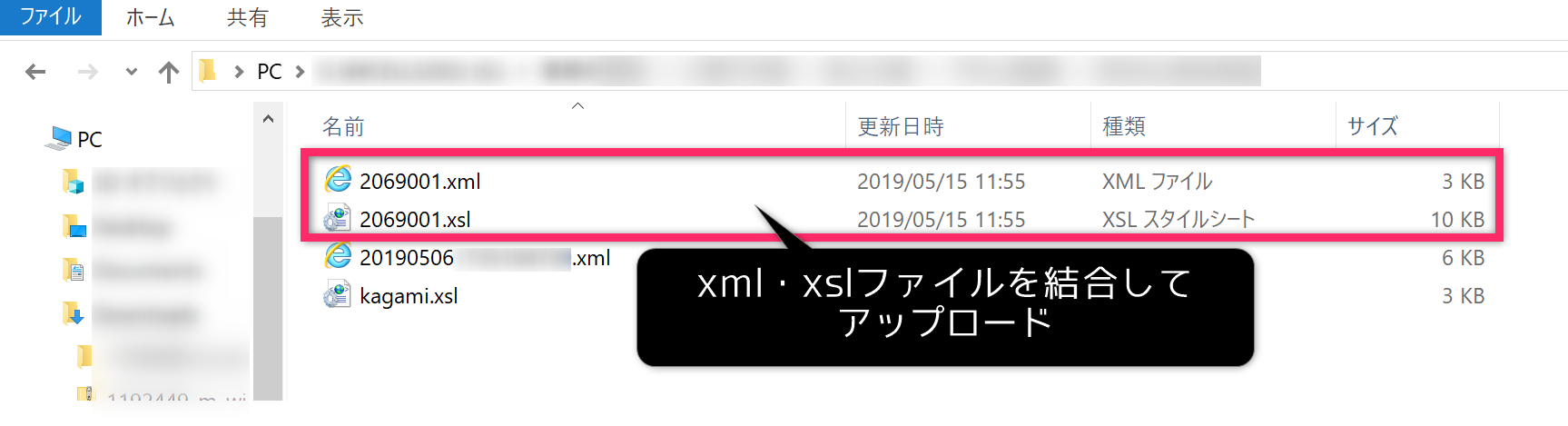
プラスα 自動でアップロードされないファイル
雇保喪失時の公文書に添付されるお知らせ(パンフレット)等、自動でアップロードされないファイルアップロードしたい場合は、選択式アップロードをご利用ください。
選択式アップロードの方法
- 台帳MENUバーの「Cellsドライブ」タブから「申請データ一覧」を開きます。
- 対象データの「詳細」からフォームを開きます。
公文書欄の「選択式」にチェックを入れ、「公開(アップロード)」をクリックします。 - 「参照」をクリックします。
- アップロードするファイルを指定し、「ファイルを選択」をクリックします。
複数ファイルを選択する場合は、「shift」キーを押しながら、ファイルを選択してください。
※対象ファイルは複数選択(最大10ファイル、合計10Mまで)可能です。 - 対象ファイルが選択された状態で「アップロード」します。